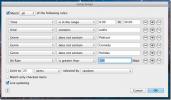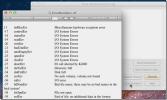Cum să reveniți la bash în Terminal pe macOS Catalina
Shell-ul implicit de pe macOS Catalina s-a schimbat de la Bash la Zsh. Trebuie să executați o comandă pentru a efectua schimbarea și mulți cred că Zsh este mai bun. Dacă ați făcut comutarea și doriți să vă schimbați în Bash ca shell-ul implicit de fiecare dată când deschideți Terminal, este o schimbare ușoară de făcut. Iată cum puteți reveni la bash în Terminal.
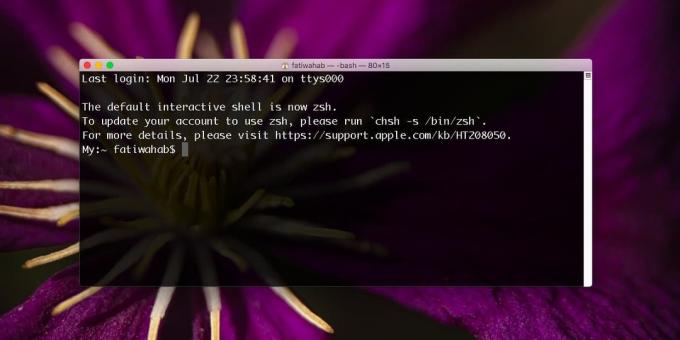
Comutați înapoi la bash în terminal
Deschideți aplicația Terminal și pe bara de meniu selectați elementul de meniu Terminal. Din meniu, selectați Preferințe. În fereastra Preferințe, accesați fila General. Există o opțiune numită „Scoici deschise cu”. Selectați „Comandă (calea completă):”. În câmpul de sub acesta, introduceți următoarele;
/bin/bash

Părăsiți terminalul și deschideți-l din nou. Terminalul va fi deschis întotdeauna în Bash.
Schimbați shell-ul implicit în bash
Secțiunea anterioară se schimbă cu care se deschide shell-ul Terminal, cu toate acestea, nu schimbă în mod real shell-ul implicit în bash. Are mai mult sau mai puțin același efect, dar dacă doriți să schimbați shell-ul implicit înapoi în bash, rulați următoarea comandă în Terminal. Va trebui să introduceți parola.
chsh -s / bin / bash
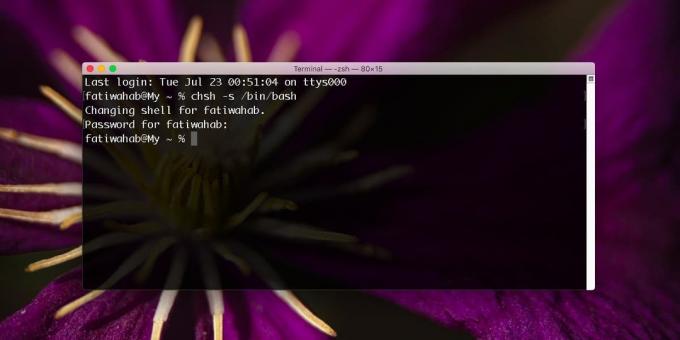
După această comandă, puteți lăsa opțiunea din preferințele Terminalului setată la „shell de autentificare implicită” în opțiunea „Scoicile deschise cu”.
După ce actualizați la Catalina, nu se elimină Zsh din sistem. Deoarece puteți schimba înapoi versiunea Bash, nu contează mult. Singurul dezavantaj al schimbării în Bash este că de fiecare dată când deschideți o nouă fereastră Terminal, acolo va fi un mesaj în partea de sus care vă va spune să treceți la Zsh și vă va da comanda să faceți intrerupator.
În ceea ce privește ce coajă ar trebui să folosești, depinde de tine. Există și alte coji, în afară de Bash și Zsh, disponibile pe macOS. Dacă doriți să vizualizați o listă cu toate scoicile disponibile, executați următoarea comandă în Terminal.
pisica / etc / scoici
După aceea, puteți alege oricare dintre shell-uri și să le utilizați fie ca shell-ul pe care Terminal îl folosește, fie să-l schimbați shell-ul implicit. Comanda este aceeași, cu excepția faptului că trebuie să schimbați „bin / bash” în oricare dintre shell-urile pe care doriți să le setați ca implicit.
chsh -s / bin / bash
Dacă doriți să comutați la Csh, veți rula următoarea comandă;
chsh -s / bin / csh
De asemenea, pentru a modifica shell-ul la care se deschide fără a schimba shell-ul implicit, introduceți acest lucru în preferințele Terminalului.
/bin/csh
Ambele modificări sunt ușor de făcut.
Căutare
Postări Recente
Smarts: Adăugați „Playlist-uri inteligente” personalizate pe iTunes în Mac
Este posibil să știți că iTunes include playlist-uri inteligente, c...
Analizați jurnalele de eroare ale Mac Time Time cu TM Error Logger
Time Machine este pentru Mac OS X, ceea ce este restaurarea sistemu...
Grooveshark Desktop pentru Mac OS X cu mini controler și suport pentru temă
Nu-ți place să navighezi manual pe site-ul Grooveshark pentru a-ți ...